1つのWordPressウェブサイトで複数のブログを作成する方法
公開: 2019-01-31複数のWordPressWebサイトを実行するのは難しい場合があります。 そのため、多くの人がメンテナンスを減らし、1回のWordPressインストールで複数のWordPressブログを実行したいと考えています。 プラグインは6回ではなく、1回だけ更新します。 セキュリティは厳しくなります。 ユーザーは1回のログインのみが必要です。 物事を1つのWPサイトに統合することには多くの利点があります。 残念ながら、それはできません。
そうです…複数のブログを持つことはできません
少なくとも、デフォルトではありません。 WordPress Coreのセットアップ方法では、各インストールは個別のサイトです。 1つのデータベースがあり、1セットのユーザーが関連付けられています。 投稿とページはすべて、単一のURL、データベースID、およびRSSフィードに起因します。 1つのサイト、1つの投稿ストリーム。
システムのすべては、シンプルさと使いやすさのために設計されています。 そのため、有名な5分間のインストールがあります。 2番目または3番目のブログが必要な場合は、1つをスピンアップするだけです。
しかし、それはあまり効率的ではありません。 それはあなたが心配しなければならないメンテナンスとセキュリティを2倍、3倍、そして指数関数的に増加させます。 URL、ドメイン権限、転送、そして…は言うまでもありません。
あなたはそれを手に入れます。 複数のサイトに複数のブログを置くことは、あなたが望んでいることではありません。 技術的にはWordPressのやり方ですが。 [設定]-[閲覧]を見ると、投稿のホームとして選択できるのは1ページのみで、すべてがフィードとして表示されます。
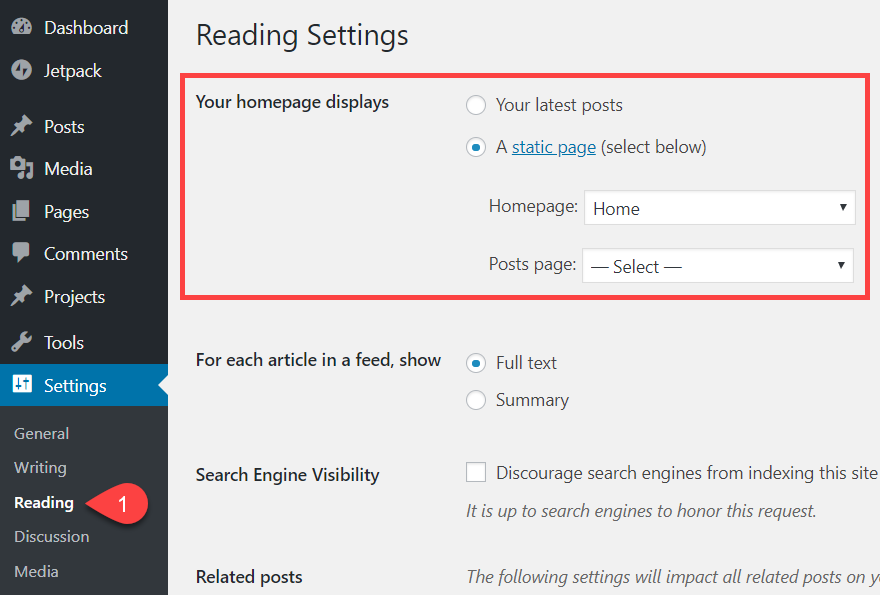
しかし、希望はあります。 1回のWordPressインストールで複数のWordPressブログを作成する方法について2つのソリューションを提供します。
- カスタムカテゴリとメニューを使用して、投稿をフィルタリングおよび表示します
- WPMUネットワーク上の複数のブログでWordPressマルチサイトインストールを作成します
これらの方法は両方ともWordPress自体に組み込まれています。 それらはセットアップと使用が非常に簡単です(ほとんどの場合)。 これを行うためにプラグインを使用していません。 ただし、これらのメソッドはiで構築されていますが、[新しいブログの作成]というボタンをクリックするだけではありません。 (マルチサイトをインストールした後は、そうなるでしょう!)それを念頭に置いて、私たちができないことではなく、複数のブログを実行するために何ができるかを見てみましょう。
オプション1.複数のブログのカスタムカテゴリとメニュー
おそらく、1つのサイトで複数のブログを作成する最も簡単な方法は、WordPressにすでに組み込まれているカテゴリ、メニュー、およびユーザー機能を利用することです。
最初に行うことは、サイトにログインして、[投稿] – [カテゴリ]に移動することです。 管理パネルの左側のサイドバーの上部近くにあります。
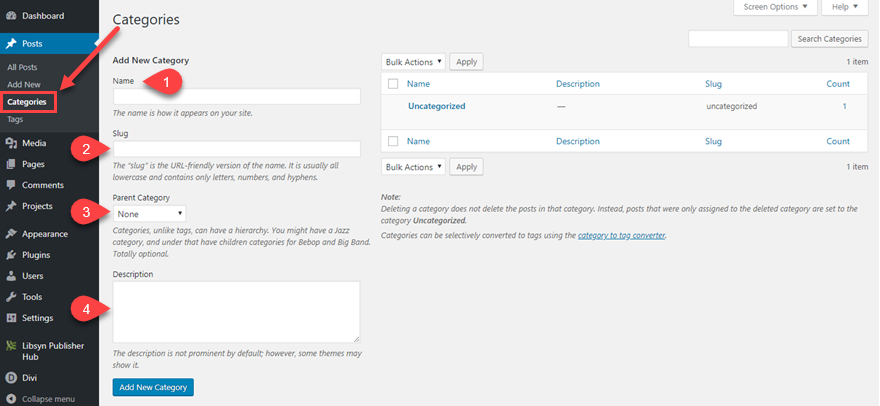
この画面には、カテゴリの4つのフィールドが表示されます。 それらのそれぞれは、複数のブログをホストするようにWordPressサイトを適切に設定するために重要です。
- 名前–これはブログの表示タイトルになります。 検索エンジンでインデックスに登録されたカテゴリがある場合、アーカイブにはこのタイトルが付けられます。 そうでない場合、この名前は内部使用のみを目的としていますが、一部のテーマで表示される場合があります。
- スラッグ–ポストスラッグと同様に、カテゴリのスラッグは、カテゴリアーカイブの場所を示します。 パーマリンク設定( [設定]-[パーマリンク]の下)によっては、これも投稿構造の一部になる場合があります。
- 親カテゴリ–親カテゴリは、1つのサイトで複数のブログを実行するために非常に重要です。 独自の投稿を持つTheUmbrella Corporationというブランドを運営し、ブログはRaccoon City 、 Leon's Journal 、 Claire'sDiaryと呼ばれる場合があります。 それらのそれぞれは別々ですが、メインブランドに結び付けられます。 ポッドキャストのプライマリブログとして親カテゴリに対してこれを行うこともできますが、シーズンアーカイブとしてサブカテゴリを使用します。 これは、必要な構造に応じてオプションです。
- 説明–テーマによっては、説明がどこにでも(またはどこにでも)表示されない場合があります。 しかし、それは検索エンジンによって索引付けすることができ、他に何もないとしても内部組織にとっては良いことです。 ツイートの価値のある情報をここに置く価値は間違いありません。
完了すると、新しいカテゴリがページの右側にリストとして表示されます。 各親カテゴリは、それぞれの子の上に一覧表示されます。
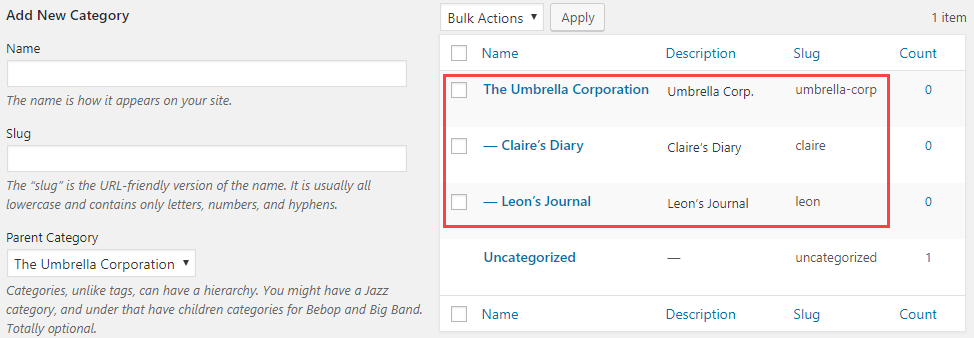
さらに、実際にチェックボックスをオンにするかどうかに関係なく、子は常にアーカイブとURL構造のカテゴリの下に一覧表示されます。 したがって、親/子階層を使用せず、すべてが自律的である場合は、それらすべてを最上位のカテゴリとして設定することをお勧めします。

ナビゲーションメニューにカテゴリを追加する
カテゴリを使用することで、サイトのナビゲーションメニューに「ブログ」への直接リンクを配置できるようになりました。 [外観]- [メニュー]に移動し、リンクを追加するメニューを選択します。
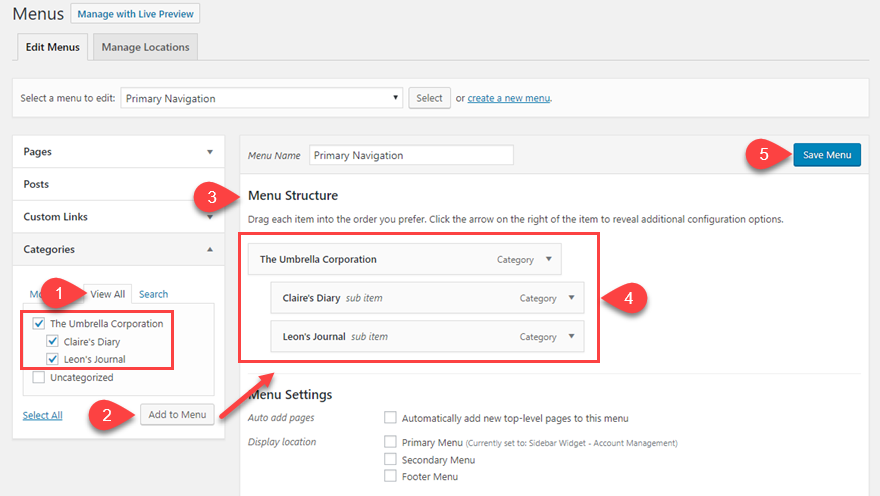
- これまで使用したことがないため、 [すべて表示]タブで新しいカテゴリを見つけます。
- メニューに追加するものを選択し、 [メニューに追加]ボタンを押します。
- メニュー構造が更新され、選択内容が含まれます。
- 必要に応じて、サブアイテムにする個々のブログを所定の位置にドラッグします。 インデントされていない場合は、ナビゲーションの最上位のアイテムになります。
- 保存メニューを押します。 メニューはWordPressに自動的に保存されないため、これは非常に簡単に見逃すことができます。
これを保存すると、作成したメニューに個別にリストされたブログを表示できるようになります。
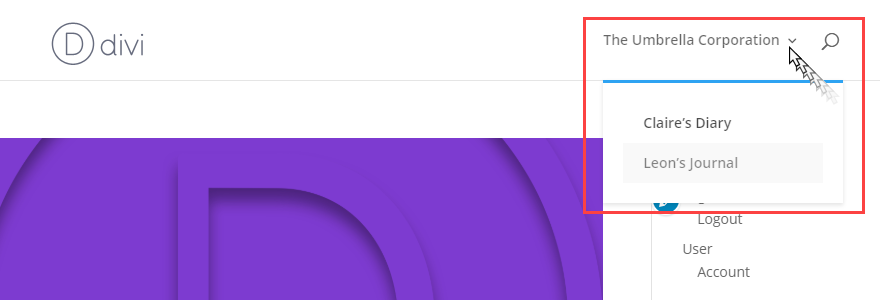
これらのいずれかをクリックすると、そのカテゴリのページ(アーカイブ)に直接移動します。 これらのカテゴリに含めた投稿のフィードになります。 ブログのメインフィードと同じように。
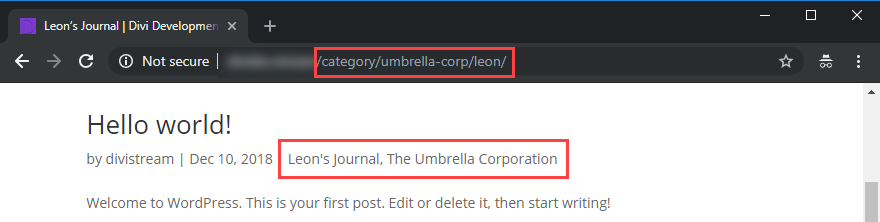
これを行うことの欠点は、プライマリブログのURLがかなり醜いことです。 カテゴリをブログとして使用していることを他の人に見られたくない場合。 それは恥ずかしいかもしれません。 しかし、それを修正することはできます。 パーマリンク構造を読みやすいものに設定すれば、URLはそれほど醜くなりません。 そして、それは簡単です。
ブログのパーマリンク構造の変更
WPダッシュボードの[設定]-[パーマリンク]に移動します。 変更することをお勧めする2つのオプションがあります。 1つ目は投稿のパーマリンクです。 WordPressには、選択できる変数がたくさん含まれています。 必要に応じて、好きなようにカスタマイズできます。 私たちの提案は、SEOのカテゴリ/投稿名( %category%/%postname% )構造です。 投稿名だけでも機能します。

これで、各投稿のURLは上記で入力したとおりになります。 新しいブログの設定が完了するまで、あと1ステップしかありません。 WordPressがカテゴリパーマリンクに使用するものを変更する必要があります。 したがって、 [設定]-[パーマリンク]をさらに下にスクロールして、 [カテゴリベース]が表示されるようにします。

あなたが好きにそれを変更することができますが、ブログやブログは安全な選択です。 これにより、 example.com / blog / umbrella-corp構造を各ブログのURLとして使用できるようになり、はるかに優れています。 各子カテゴリが追加されます。 ただし、親/子階層を使用しないことを選択した場合、それは要因ではありません。
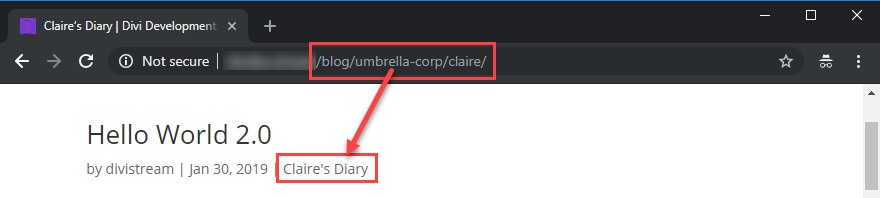
ブログごとにホームページを作成する(オプション)
現在、各ブログには独自のカテゴリがあります。 URL、メニュー、アーカイブの準備が整いました。 ただし、よりカスタマイズ可能なホームページを設定することをお勧めします。 アーカイブページは必ずしもWordPressで最もカスタマイズ可能なページではないため、ページビルダー(Diviなど)を使用してブログごとに一意のホームページを作成する方法を紹介します。
カテゴリ自体に使用したのと同じスラッグを使用して作成することをお勧めします。 これは、カテゴリのURLがexample.com /カテゴリ/スラグ、覚えているのだろうと、混乱何もアップしませんが、このページはexample.com/slugになります。 何よりも、これは何よりも一貫性のためです。

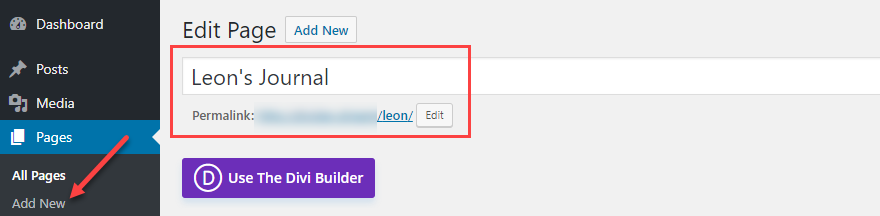
ビルダーを使用している場合(この例ではDiviを使用します)、ブログ用に作成したページをエディターで開きます。 Diviでは、行を選択し、[黒+円]を押すと、[モジュールの挿入]モーダルが表示されます。 そこから、[新しいモジュール]タブから[ブログ]を選択します。
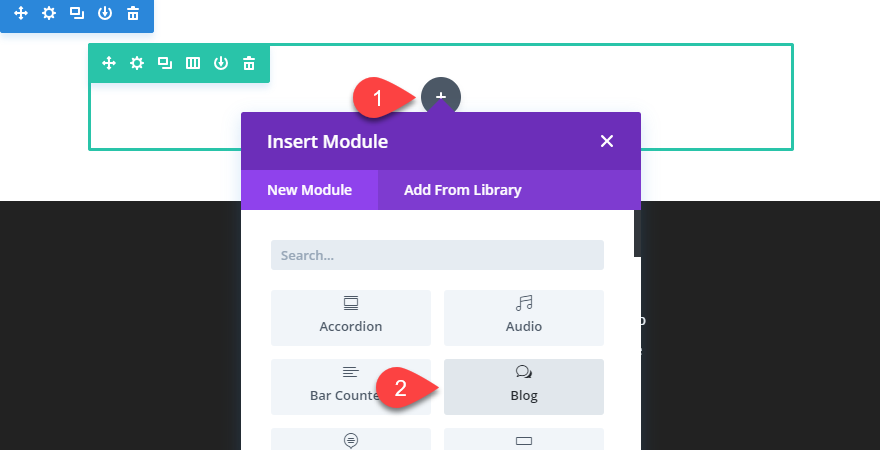
ブログモジュールの設定で、[コンテンツ]タブが表示されます。 カテゴリリストが表示されるまでスクロールします。
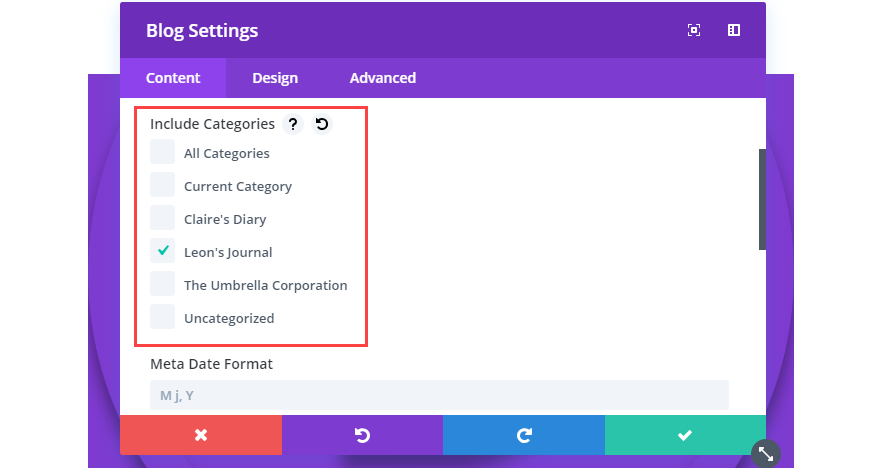
ブログに使用したカテゴリを選択し、緑色のチェックマークを押して、行った変更を保存します。 Diviや他のビルダーでアクセスできるカスタマイズオプションは他にもたくさんありますが、それはブログの投稿を実際に表示することの二次的なものですよね? これで、モジュールはそのカテゴリでタグ付けされた投稿を表示するはずです。 そして、そのようにタグ付けされたものだけ。
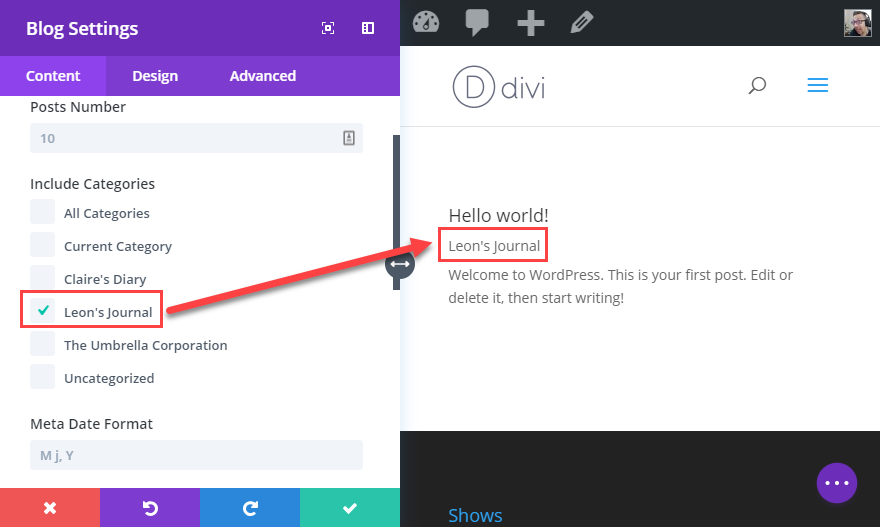
これは、子カテゴリのみ、またはトップレベルのカテゴリのみを使用して1回のWordPressインストールで複数のWordPressブログを実行する場合に最適です。 この方法で親カテゴリを表示することを選択した場合、そのすべての子からもすべての投稿を取得するためです。 子カテゴリでのみタグ付けされている場合でも。
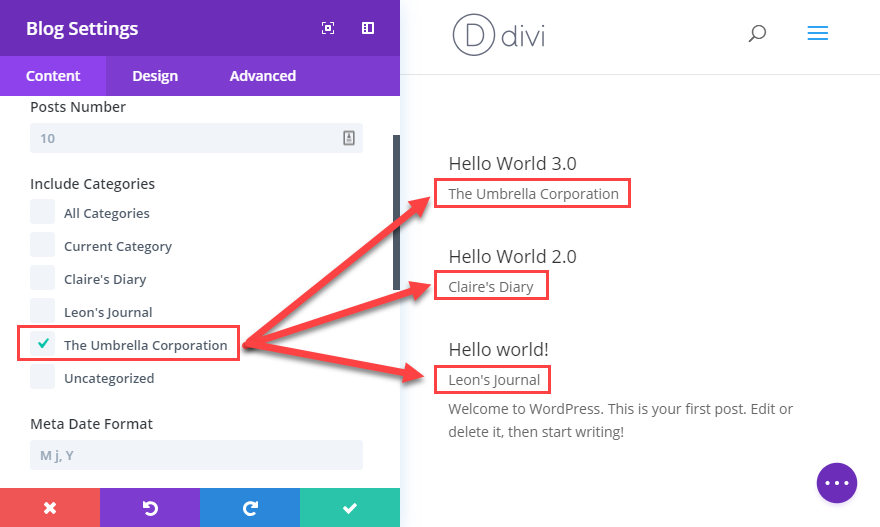
これが完了したら、ホストするブログに合わせてページをカスタマイズし続けることができます。 このページにアクセスしたユーザーには、ブログモジュールでフィルタリングした投稿のリストのみが表示されます。また、URLはページに直接送信されるため、賢明な方法ではありません。
おめでとうございます! 組み込みツール以外を使用せずに、1つのWordPressブログを多数に分割しました。
新しいブログの個別のフィードの作成
誰かがあなたのブログを購読する場合、彼らが取得するフィードには、個々のカテゴリが含まれます。 彼らはウェブサイトのフィードを購読しているからです。 サイトの個々のカテゴリごとに個別のフィードを取得する場合は、非常に簡単です。URLの末尾に/ feedを追加します。 それでおしまい。 超簡単。 超シンプル。 人々は次のようなもので新しいブログを購読することができます: example.com/blog/umbrella-corp/feed 。
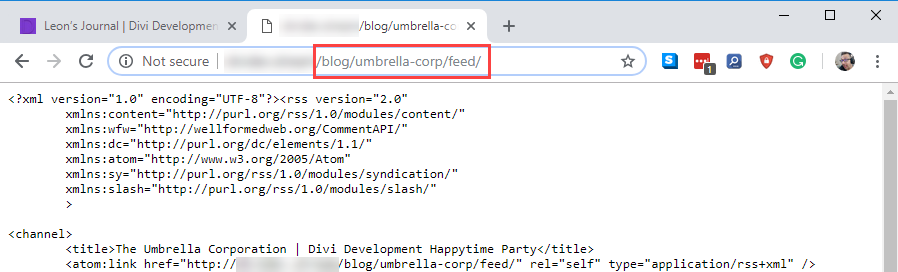
オプション2.複数のブログにWordPressマルチサイトを使用する
ある意味では、WPMUを使用する方が、カテゴリを使用するよりも問題を完全に解決できます。 マルチサイトインストールとは、技術的には、WPサイトのネットワークが分岐する1つの中央ハブであるためです。 マルチサイトインストールのWebサイトは、テーマとプラグイン(およびsuperadminユーザー)を共有しますが、他のほとんどの方法で自律性を維持します。 さらに、マルチサイトインストールを使用すると、プライマリドメイン名が何らかの方法で共有され、ネットワーク上のすべてのサイトがリンクされます。
WordPressマルチサイトインストールのセットアップ方法に関する非常に詳細なガイドがすでにあるので、ここではあまり詳しく説明しません。
WPMUではなくCategoriesを使用することをお勧めする理由は、マルチサイトがすぐに複雑になる可能性があるためです。 インストールから管理、プラグインの互換性の確認まで、特別な問題が発生します。 ただし、サイトをマルチサイトに変換する場合は、次のことを行う必要があります。
WMPUコードをwp-config.phpに追加します
インストールのホームディレクトリで、サイトのwp-config.phpファイルを見つける必要があります。 次に、それを開いて、次の行を追加します。/*と表示されている場所のすぐ上に、編集を停止します。 幸せなブログ。 * /
/* Multisite */ define( 'WP_ALLOW_MULTISITE', true );
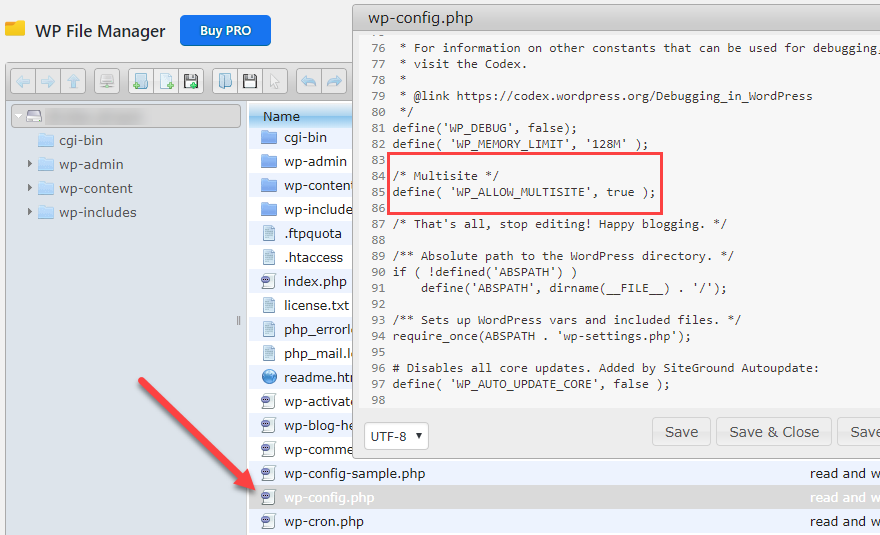
それを保存すると、WP管理メニューの[ツール] -[ネットワーク]の下に新しい項目が表示されます。 その中には、WPMUサイトの設定に必要なものを知らせる画面があります。
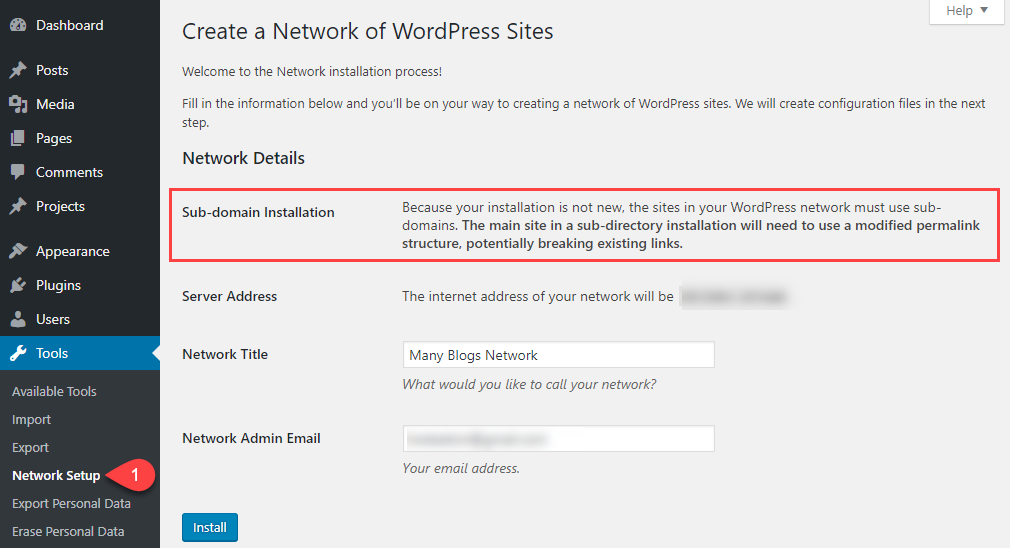
ネットワークに名前を付けると、ネットワークが配置されるプライマリドメインが通知されます。 また、サブディレクトリではなく、サブドメインのみを使用できます。 blog.example.comを使用することはできますが、 example.com / blogを使用して、既存の投稿/ページの競合を防ぐことはできません。 続行する準備ができたら、 [インストール]を押します。
次の画面は、 wp-config.phpファイルと.htaccessファイルに貼り付ける必要のあるコードを示しています。
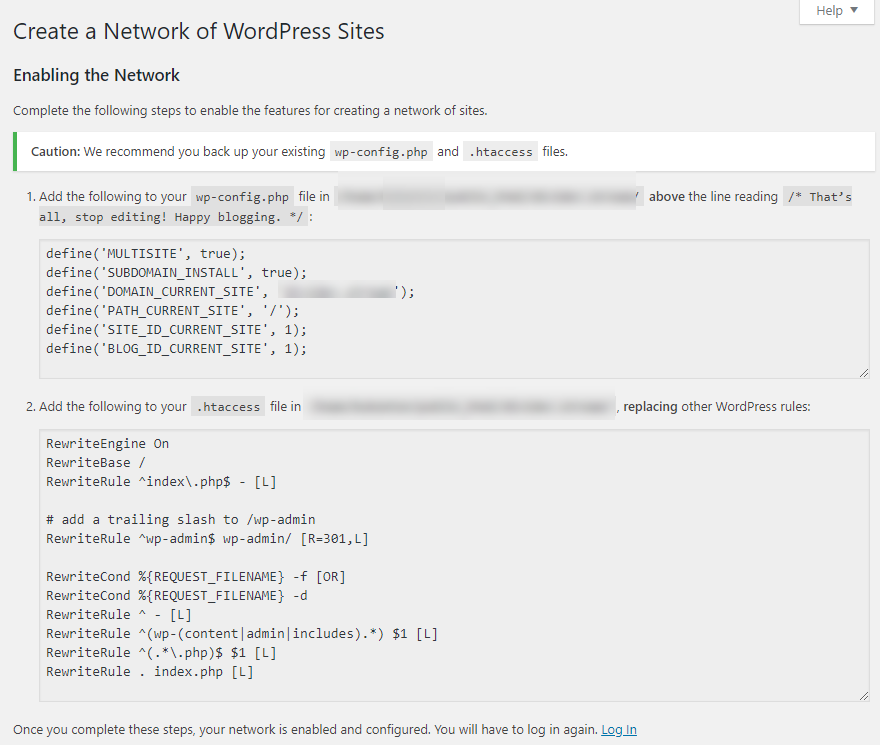
それが完了し、それらを貼り付けて更新/ログインし直すと、いくつかの新機能が表示されます。 画面の左上には、adminバーに個人用サイトのドロップダウンやダッシュボード自体のサイトのセクションが表示されます。
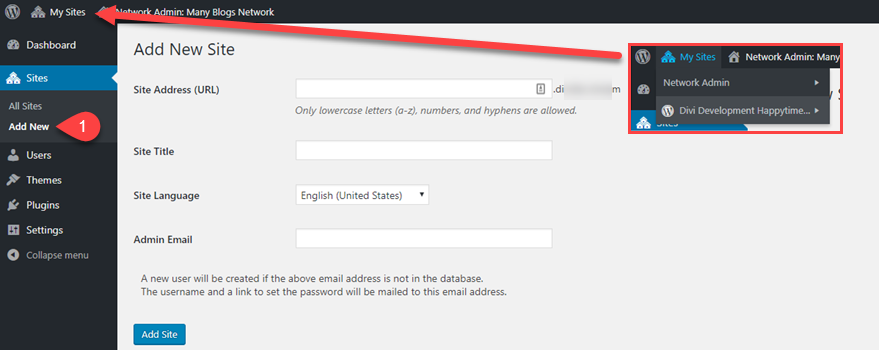
管理バーにカーソルを合わせると、サイトのリストが表示され、サイトで実行できるアクションのメニューが表示されます。 また、[サイト]の下の[新規追加]ボタンを使用すると、ボタン(およびいくつかのフォームフィールド)をクリックするだけで新しいWPインストールを作成できます。 [サイトの追加]ボタンをクリックするとすぐに、ネットワークの一部として新しいサイトが一覧表示されます。

メニューへの他のブログの追加
ほとんどの点で、ブログ用に作成する新しいサイトは、完全に自律的なサイトのようになります。 独自のフィード、URL(サブドメインに基づく)、およびユーザーのセットがあります。 したがって、それらをメインページにリンクするために、以前のメニューで行ったのと同じことを行うことになります。 今回のみ、カスタムリンクオプションを使用します。

以上です! あなたはまだ他のサイトを設計して実際に作業する必要があります。 ただし、すぐに別のブログとして使用できます。
マルチサイトのサブドメインとサブディレクトリに関する注意
WPMUでサブディレクトリを使用する場合は、最初からクリーンインストールを実行する必要があります。 それ以外の場合は、前述のようにサブディレクトリを使用する必要があります。
D omainAuthorityとリンクジュースはサブドメインに渡されないことを忘れないでください。 ただし、サブディレクトリには渡されます。 これらは、SEOの観点から個別のドメインとして機能します。
これらの新しいブログのためにメインサイトで構築した権限を維持したい場合は、最初のオプションを使用してカテゴリを使用することをお勧めします。
まとめ
どちらのオプションが適していても、1回のWordPressインストールで複数のWordPressブログを作成する公式の方法はありませんが、それを回避して制限を回避することができます。 少し手間がかかるかもしれませんが、中央のWPハブの周りにたくさんのブログが必要な場合は絶対に価値があります。
1つのサイトに複数のブログがありますか? どうやってやったの?
Ico Maker /shutterstock.comによる記事特集画像
